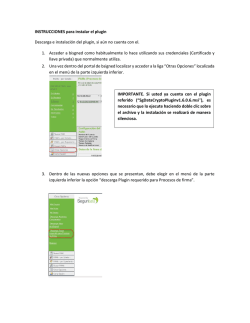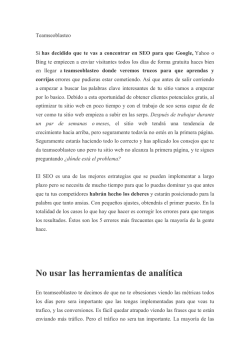WORDPRESS SEO
LA GUÍA DEL PLUGIN WORDPRESS SEO POR CEFNAC La guía en español más completa de Internet sobre el plugin WordPress SEO by Yoast Escrito por Nelson Alvarez Castells y Lázaro Castells Santos Copyright © 2014 Todos los derechos reservados. Diseño y Revisión: CEFNAC Ceformativos Madrid, España www.ceformativos.com [email protected] TABLA DE CONTENIDOS 4 | Introducción 5 | Contenido de la guía 5 | Secciones del plugin WordPress SEO 5 | Panel de control 7 | Títulos y Etiquetas Meta 20 | Social 26| Sitemaps XML 28 | Enlaces permanentes o permalinks 31| Enlaces internos 32 | RSS 34 | Importar y Exportar 34 | Editar Archivos individual del SEO de páginas o entradas a 36 | Configuración través de la meta box de WordPress SEO 36 | 37 | 39 | General Análisis de página Social 40 | Conclusiones www.ceformativos.com 3 INTRODUCCIÓN E sta guía está dedicada a lograr un mejor posicionamiento en la web con la utilización del plugin WordPress SEO by Yoast. En ella explicaremos cómo configurarlo y con ello mejorar tu ranking en los buscadores web y específicamente en Google. Además de la explicación detallada del uso de la que es considerada la mejor herramienta para el SEO en WordPress, te brindaremos consejos muy importantes para mejorar el posicionamiento de tu sitio web y que han sido probados con resultados notables. El empleo de este plugin permite renunciar a otros como XML Sitemaps, RSS Footer, Robots, No Index No Follow o All in One SEO Pack, que aunque también son muy útiles, contienen funciones incluidas en WordPress SEO. Esta ventaja se traduce en que tu sitio cargará más rápido y dispondrá de una navegación más eficiente. No debemos olvidar que uno de los factores que influyen en la velocidad de carga de una web desarrollada en WordPress, es la cantidad de plugins instalados. Por lo tanto, saturar tu sitio de plugins puede ocasionar que cargue muy lento, algo en lo que los buscadores se fij an bastante para el posicionamiento, particularmente Google que tiene mucho en cuenta el rendimiento y tiempo de carga de los sitios que posiciona. Una vez que instalamos el plugin WordPress SEO by Yoast te aparecerán una serie de informaciones sobre la posibilidad de seguir un Tour por todas sus opciones, con el objetivo de ayudar en la configuración de forma óptima. Si deseas puedes pasarlo, pero con todo lo que te brindaremos en esta guía, te aseguramos que no lo necesitarás: tenemos el firme propósito de explicarte detalladamente cada parte del plugin. Además, nos atrevemos a afirmar que esta es la guía más completa, en idioma español, que existe en la red de redes. Esta guía se realizó utilizando el WordPress 3.8 y la versión 1.4.23 del plugin WordPress SEO. La Guía en español más completa de Internet sobre el plugin WordPress SEO by Yoast 4 1 Secciones del plugin WordPress SEO Contenido de la guía A continuación te describiremos detalladamente cómo usar, de forma adecuada, el plugin WordPress SEO. WordPress SEO by Yoast está dividido en 9 secciones bien estructuradas, por lo que hemos decidido explicar cada sección del plugin teniendo en cuenta las opiniones de su creador y nuestras experiencias personales. 1.1 Panel de Control En la sección Panel de Control podrás acceder a una configuración general del plugin. Esta sección está dividida en 4 partes donde podrás realizar diferentes acciones. En la parte " " podrás tomar un Tour, pulsando el botón “Empezar el Tour”, a través del cual podrás aprender a trabajar con el plugin. Como ya dij imos en la introducción, si lees completa y detenidamente esta guía no tendrás la necesidad de seguir el Tour. En esta parte también tienes la opción de restablecer a los ajustes por defecto todas las configuraciones que hayas realizado en el plugin WordPress SEO. Lo puedes hacer fácilmente pulsando el botón “"Resetear Ajustes por Defecto" ”. www.ceformativos.com 5 Secciones del plugin WordPress SEO 1 En la parte " ", simplemente marcando la casilla de selección, podrás permitirle a los desarrolladores de WordPress SEO que analicen algunas especificidades de tu sitio, como: Plugins, temas, etc. Esto es un pedido de los creadores con el objetivo de conocer algunos de los elementos que son utilizados por los usuarios del plugin de Yoast y así poder mantenerlo en constante desarrollo. Según ellos, tu seguridad y privacidad estarán a salvo. Ahora queda de tu parte tomar la decisión y marcar o no la opción que te proponen. En la parte " " podrás desactivar la pestaña “Avanzado” de la meta box de WordPress SEO (ver imagen al final del párrafo), simplemente marcando la casilla de selección. Vale destacar que de no estar marcada estarías permitiendo a los autores y editores de tu sitio que modifiquen diferentes opciones muy importantes que aparecen en la pestaña “ Avanzado” de la meta box de WordPress SEO. La Guía en español más completa de Internet sobre el plugin WordPress SEO by Yoast 6 Secciones del plugin WordPress SEO 1 La última parte de la sección Panel de Control de WordPress SEO es “ donde podrás utilizar las casillas que aparecen para verificar las herramientas para Webmasters. Si tú sitio ya este verificado no tengas en cuenta esta parte. Si realizas alguna modificación en esta sección no olvides presionar el botón "Guardar cambios" para salvar los que hayas realizado. 1.2 Títulos y Etiquetas Meta En esta sección encontrarás 5 pestañas: General, Portada, Tipo de Entrada, Taxonomías y Otro. A continuación te explicamos cómo utilizar los elementos de cada una de estas pestañas. 1.2.1 General En la pestaña General puedes hacer lo siguiente: Ajustes de Título Forzar la reescritura de los títulos: Puedes marcar esta opción si detectas que Word Press SEO no está mostrando correctamente los títulos de tu página. www.ceformativos.com 7 Secciones del plugin WordPress SEO 1 Ajustes meta para todo el sitio Noindex subpáginas de archivos: Aquí puedes indexar o no paginados de archivos, etiquetas, autores, categorías, etc., en los resultados de búsqueda. ¿Usar la etiqueta meta para etiqueta keywords?: Marcando esta opción puedes añadir el campo “Meta Keywords” a todas las URL de tu sitio, aclarar que según el desarrollador de este plugin, las Meta Keywords no son necesarias para un buen SEO, pues ningún motor de búsqueda las utiliza para establecer los rankings de búsquedas. Añadir la etiqueta meta robots noodp en todo el sitio: Marcando esta opción puedes evitar que los motores de búsqueda utilicen la descripción de DMOZ para las páginas de tu sitio en los resultados de búsqueda. Añadir la meta etiqueta robots, noydir, a todo el sitio web: Esta opción evita que los motores de búsqueda utilicen la descripción del directorio de Yahoo! para las páginas de tu sitio en los resultados de búsqueda. Esta opción es para eliminar algunos de los elementos incluidos en el <head> de las nuevas instalaciones de WordPress, para así mantener esta sección lo más limpia posible. La Guía en español más completa de Internet sobre el plugin WordPress SEO by Yoast 8 Secciones del plugin WordPress SEO 1 IMPORTANTE El título de tu página web es de los factores más importantes para el ranking de los resultados de búsqueda, pues la etiqueta <title> (donde se sitúan los títulos) al igual que la etiqueta <meta name = ”description”> (se sitúan las descripciones) son de las cosas en que más se fij an los buscadores y en especial Google. La etiqueta <title> no solo es importante debido a lo antes mencionado, además es la primera línea que las personas ven en los resultados de la búsqueda, seguido de la URL y la descripción, por lo que es la primera oportunidad que tienes para atraer la atención de posibles visitantes de tu web. Como mencionamos anteriormente el título de tu página es fundamental para el posicionamiento, por lo que para obtener el tráfico debido de tu web o blog, creado con WordPress, debes tener en cuenta lo siguiente: • - Los motores de búsquedas ponen más atención en las primeras palabras, de modo que si tus keywords (palabras claves) están cerca del inicio del título de tu página, es más probable lograr un buen ranking de búsqueda. • - Las personas que revisan las páginas de resultados de búsqueda ven de entrada las primeras palabras. Por lo que si tus palabras claves están al comienzo de tus resultados es más probable que los visitantes hagan clic en estos. www.ceformativos.com 9 Secciones del plugin WordPress SEO La Guía en español más completa de Internet sobre el plugin WordPress SEO by Yoast 1 10 Secciones del plugin WordPress SEO 1 1.2.2 Portada En las versiones más actuales de este plugin, lo que encontrarás en esta pestaña son links que te llevarán a tu página de inicio o portada y a la página de entradas o Blog, dentro de la administración de tu sitio WordPress. Allí podrás editar la palabra clave principal de estas páginas, el título SEO y la meta descripción, así como también podrás ver cómo se mostrarán dichas páginas en los buscadores. Todo esto puedes configurarlo a través de la meta box de WordPress SEO. Para configurar y conocer todas las opciones de la meta box de WordPress SEO vea el Epígrafe 2. Configuración de páginas o entradas a través de la meta box de WordPress SEO. www.ceformativos.com 11 Secciones del plugin WordPress SEO 1 1.2.3 Tipo de Entrada En esta pestaña podrás crear o definir las plantillas para los títulos y descripciones de las entradas (post), de las páginas estáticas, así como de los archivos multimedia. La Guía en español más completa de Internet sobre el plugin WordPress SEO by Yoast 12 Secciones del plugin WordPress SEO 1 Te recomiendo, por cuestiones de estilo propio, la siguiente plantilla, tanto para las entradas como las páginas: %%title%% %%sep%% %%sitename%% - Lo que se traduciría en título de la entrada o página (%title%%), luego el separador (%%sep%%, el separador se define en la función wp_title() de tu tema, en el caso mi web (CEF NAC) el separador que definí fue “| ”) y por último el nombre de tu sitio web (%%sitename%%). Ejemplo: Título de la Entrada o Página | Nombre de la Web. Para conocer todas las variables que puedes utilizar en la configuración de las plantillas de títulos y descripciones de tu sitio con el plugin WordPress SEO, debes acceder a la sección Títulos y Etiquetas Meta y dirigirte a la pestaña Ayuda que verás ubicada en la esquina superior derecha. Una vez ahí, puedes ver las variables básicas y las variables avanzadas para la correcta configuración de las plantillas de títulos y descripciones de tu web. Variables Básicas www.ceformativos.com 13 Secciones del plugin WordPress SEO 1 Variables Avanzadas nota de ayuda 1 WordPress está desarrollado con el lenguaje de programación PHP. Si deseas aprender o al menos conocer algo sobre este lenguaje, te proponemos que visites CEF NAC, consultes Nuestros Cursos y descargues nuestra Guía de PHP. Ejemplo de la función en wp_title() de mi sitio en WordPress: wp_title ( ‘ '|’', 'true', ' ‘right' ’) La Guía en español más completa de Internet sobre el plugin WordPress SEO by Yoast 14 Secciones del plugin WordPress SEO 1 Ejemplos de cómo se muestran en nuestro sitio el título de una entrada y una página. Si ya tienes definida una plantilla para tus páginas y entradas en el código fuente de tu tema y no deseas que el plugin WordPress SEO controle la forma de mostrar los títulos de tu sitio web o te causa conflicto con los títulos de tu página, puedes eliminar o comentar (ver Nota de Ayuda No: 2) la línea de código que controla esta configuración (ver Nota de Ayuda No: 3). nota de ayuda 2 En programación comentar una línea de código significa anularla durante la ejecución de una función o programa determinado sin borrar la línea, lo que es muy útil si no queremos perder esa sentencia de código o si luego deseamos incorporar esa parte del código en otro lugar. En el lenguaje de programación PHP podemos comentar una línea de código escribiendo “// ” delante de la misma. Ejemplo de línea de código comentada: //add_filter( 'wp_title', array( $this, 'title' ), 15, 3 ); www.ceformativos.com 15 Secciones del plugin WordPress SEO nota de ayuda 1 3 Si necesitas comentar la línea de código que controla la función de los títulos del plugin WordPress SEO puedes hacerlo de la siguiente manera: Dirígete a la página de administración de tu sitio web en WordPress. Una vez ahí escoge Plugins en el menú lateral, localiza el WordPress SEO y selecciona editar. En la parte derecha de la pantalla aparecen los Archivos del Plugin, ahí buscas el fichero “ class-frontend.php” y luego en el código de este archivo localizas la siguiente línea de código: “ add_filter('wp_title', array( $this, 'title'), 15, 3); Lo que debes hacer es comentarla, es decir, agregar “// ” delante. Ahora solo tenemos que presionar el botón Actualizar archivo y ya está, los títulos de tu sitio web ya no serán controlados por el plugin WordPress SEO. 1.2.4 Taxonomías En la pestaña “Taxonomías” podrás configurar las plantillas que utilizarás para el Title y Description de etiquetas, categorías, formato de archivos, así como incluir a estas taxonomías la etiqueta “Noindex, follow” en el caso que no desees indexar dichas URLs. La Guía en español más completa de Internet sobre el plugin WordPress SEO by Yoast 16 Secciones del plugin WordPress SEO nota de ayuda 1 4 ¿Qué es una taxonomía? Básicamente, una taxonomía es una forma de agrupar cosas juntas. Por ejemplo, puedo tener un montón de tipos diferentes de animales. Puedo agruparlos de acuerdo a varias características y luego asignar nombres a esos grupos. Esto es algo que la mayoría encuentra en las clases de biología y es conocido como Taxonomía de Linneo. En WordPress, una taxonomía es un mecanismo para agrupar ciertas entradas o links. Taxonomías de WordPress: WordPress tiene tres taxonomías predeterminadas: Categoría: La taxonomía 'category' permite agrupar entradas ordenándolas en varias categorías. Estas categorías pueden ser vistas en el sitio usando URLs del tipo /category/nombre, tienden a ser predefinidas y abarcar un amplio rango. Etiqueta: La taxonomía 'post_tag' es similar a la de las categorías pero más abierta. Las etiquetas pueden ser creadas en el momento, simplemente tecleando su nombre. Pueden ser vistas en el sitio con URLs del tipo /tag/nombre. Las entradas tienden a tener muchas etiquetas, y generalmente se muestran cerca de las entradas o en forma de nubes de etiquetas. Categorías de links: La taxonomía 'link_category' te permite categorizar tus enlaces. Tienden a ser usados sólo internamente, por razones organizacionales, y no son usualmente expuestos en el sitio. Son convenientes para definir grupos de enlaces a mostrar en las barras laterales o el pie de sitio. www.ceformativos.com 17 Secciones del plugin WordPress SEO 1 1.2.5 Otro Otro es la última pestaña de la sección Títulos y Etiquetas Meta. Aquí podrás editar las plantillas del Title y Description para los archivos de autor y por fechas, las páginas de búsqueda y las páginas 404. La Guía en español más completa de Internet sobre el plugin WordPress SEO by Yoast 18 Secciones del plugin WordPress SEO www.ceformativos.com 1 19 Secciones del plugin WordPress SEO 1 1.3 Social Dada la importancia que tienen las redes sociales hoy en día para la promoción de negocios, sitios web e incluso personas a través de internet, hemos decidido dedicarle mucha atención a esta sección dentro del plugin WordPress SEO. En el Panel de Administración de tu sitio web en WordPress, en el Menú Lateral en SEO → Social podrás encontrar esta sección dedicada a optimizar el uso de las redes sociales en tu sitio web. El plugin WordPress SEO está enfocado en las 3 redes sociales más grandes de la actualidad: Facebook, Twitter y Google+. 1.3.1 Facebook En la pestaña Facebook, podrás añadir metadatos a Open Graph (ver Nota de Ayuda No: 4). El OpenGraph de Facebook permite en unos pocos metadatos declarar lo siguiente: 1. ¿Qué tipo de contenido es este? 2. ¿Cuál es la configuración regional? 3. ¿Cuál es el URL canónico de la página? 4. ¿Cuál es el nombre del sitio y el título de la página? 5. ¿De qué trata la página? 6. ¿Cuál imagen o imágenes deben mostrarse junto al post en Facebook? La mayoría de los valores anteriores son llenados por el plugin WordPress SEO por defecto, basado en otros datos que tiene. Para llenar la mayoría de las etiquetas Open Graph requeridas se utiliza la configuración regional de tu sitio, el nombre, su título de SEO, la canónica, el valor de la meta descripción, etc. La Guía en español más completa de Internet sobre el plugin WordPress SEO by Yoast 20 Secciones del plugin WordPress SEO 1 Entonces: Lo primero que hacemos es verificar que esté marcada o marcar la casilla “" ". Luego, debes decidir si usar un usuario o una aplicación como el “Admin” de tu sitio, lo que te permitirá utilizar Facebook Insights. Simplemente haz clic en el botón que tenga la opción que hayas decidido y sigue las indicaciones de la pantalla, las cuales te llevarán a facebook. com. Ingresa el URL de la página de tu sitio en Facebook. Los próximos ajustes son para la página principal de tu sitio. Primero debes ingresar el URL de la imagen (asegúrate que sea lo suficientemente grande, al menos 200 x 200 pixeles) y luego la descripción que quieres usar. Ambos datos serán utilizados en la etiqueta meta Open Graph, en la portada de tu sitio. www.ceformativos.com 21 Secciones del plugin WordPress SEO 1 Luego debes definir una buena imagen predeterminada (asegúrate que sea lo suficientemente grande, al menos 200 x 200 pixeles). Esto será utilizado cuando tengas un post o una página que no tenga una imagen, por lo que podrá ser compartida con una máxima visibilidad. Luego presione el botón “Guardar cambios” para salvar toda la configuración. Open Graph, en la portada de tu sitio. Y para terminar con la configuración de Facebook, en la sección Social”, ve a tu perfil de la “Admin” de tu sitio en WordPress, para esto solo haz clic en tu nombre en la esquina superior derecha, y añade un enlace a tu perfil de Facebook, si deseas asociar tu perfil de Facebook con tu contenido. Si lo haces, asegúrese de activar también la función “Follow” en Facebook. La Guía en español más completa de Internet sobre el plugin WordPress SEO by Yoast 22 Secciones del plugin WordPress SEO nota de ayuda 1 5 Para entender qué es podemos pensar en el momento en que compartimos un enlace en Facebook, por ejemplo: lo normal sería ver una imagen, una descripción y un título, todo eso lo muestra automáticamente Facebook. Ahora: El problema es cuando, por ejemplo, toma una imagen aleatoriamente del sitio que muchas veces no tiene nada que ver con lo que queremos compartir o en el peor de los casos, no aparece una imagen y de la misma forma el título y descripción que muestra no son correctas. Entonces: Ahí es donde Open Graph juega su papel, permitiendo con un simple método incluir información precisa sobre nuestro sitio para una correcta representación de los contenidos de nuestra web en las redes sociales. En el caso específico de Facebook, usar este método no solo nos servirá para compartir un enlace sino también cuando un usuario de “Me gusta” a una entrada, en vez de publicarse en su muro un simple enlace, aparecerá el título, descripción e imagen que queramos. www.ceformativos.com 23 Secciones del plugin WordPress SEO 1 1.3.2 Twitter Para Twitter, la funcionalidad es bastante similar a Facebook. Pero en este caso se basa en las Twitter Cards. Varios de los valores que utiliza Twitter para esta función están incluidos en Open Graph, por lo que no tenemos que incluir todo, pero aun debemos contar con algunos datos como: • - El tipo de contenido o el tipo de tarjeta. • - Una imagen. • - Una descripción. • • • • • • • A - La cuenta de twitter del sitio . La cuenta de Twitter del autor. El nombre del dominio que se va a mostrar en la Twitter Cards. La cuenta de twitter del sitio La cuenta de Twitter del autor El nombre del dominio que se va a mostrar en la Twitter Cards. continuación te mostramos como sería la Twitter Card de un artículo de nuestro blog: La Guía en español más completa de Internet sobre el plugin WordPress SEO by Yoast 24 Secciones del plugin WordPress SEO 1 El título y la descripción que aparecerán en la “Tarjeta de Twitter” serán tomados del “Título SEO” y de la “Meta Descripción” que le hayas asignado al post en la meta box de WordPress SEO. La imagen será la “Imagen destacada” de la entrada, lo que nos lleva a tener solamente que completar los datos siguientes para completar la configuración: - La cuenta de Twitter del sitio. - La cuenta de Twitter del autor, el cual / la cual pude entrar su usuario de Twitter en su perfil en la Administración de WordPress del Sitio. 1.3.3 Google+ En esta pestaña podrás seleccionar el usuario que se mostrará en los resultados de búsqueda en la página de inicio de tu sitio y además podrás conectar o enlazar tu sitio con el perfil de este en Google+. Eso será muy fácil, pues Google+ tomará casi todos los valores necesarios desde Open Graph. Primeramente, debes seleccionar “Autor página principal”, el usuario que será mostrado en los resultados de búsqueda de la página de inicio de tu web. Para que esto funcione debes considerar un par de pasos para hacer que rel="autor" (ver Nota de Ayuda No: 6) funcione correctamente: Suponiendo que tú eres el usuario seleccionado, debes poner el URL de tu perfil de Google+ en la configuración de la “Admin” del sitio en WordPress y luego enlazar tu perfil de Google+ con tu sitio. Hacer lo antes descrito asegura que todos los post que escribas para tu blog estén enlazados a tu cuenta de Google+. Además, te permitirá mostrar tu foto de perfil de Google+ acompañando los resultados de búsqueda de contenidos que hayas publicado en tu sitio web. A continuación te mostramos, a manera de ejemplo, la referencia a uno de los artículos de nuestro blog en los resultados de búsqueda de Google. www.ceformativos.com 25 Secciones del plugin WordPress SEO 1 A continuación te mostramos, a manera de ejemplo, la referencia a uno de los artículos de nuestro blog en los resultados de búsqueda de Google. información Para que los demás autores de tu sitio web tengan en las redes sociales las mismas posibilidades antes explicadas, debes asegurarte de que llenen los siguientes campos en sus perfiles personales: - URL del perfil de Facebook (asegúrate de que la función “follow” esté activa). - Google+ (URL del perfil de Google+ ). - Usuario Twitter (usuario de Twitter sin @ ). nota de ayuda 6 Es posible que en algún momento hayas notado que en resultados de búsquedas aparece una foto de la persona que ha escrito el artículo. Esto es debido a la etiqueta rel="autor". Utilizar esta etiqueta es una manera de ofrecer una mejor credibilidad a los usuarios, lo que aumenta la probabilidad de que estos hagan clic en el artículo resultado de la búsqueda, aumentando tu reputación y visitas a tu sitio web. 1.4 Sitemaps XML Puedes usar Sitemaps XML para notificar tanto a Google como a otros motores de búsqueda que tu sitio ha sido actualizado. El plugin WordPress SEO contiene un módulo de Sitemap XML por defecto, para usarlo solo debes activarlo. Para ello dirígete a la sección Sitemap XML de WordPress SEO by Yoast y solo debes marcar la casilla como se muestra en la imagen que aparece a continuación. La Guía en español más completa de Internet sobre el plugin WordPress SEO by Yoast 26 Secciones del plugin WordPress SEO 1 En cuanto marques la casilla y pulses guardar, te aparecerán varias opciones que en la mayoría de los casos no vas a necesitar (según el creador del plugin). Además, se genera un “Mapa de Sitio XML” para todas tus entradas, páginas y todas tus taxonomías como categorías y etiquetas, así como otras taxonomías personalizadas. Cuando publicamos una nueva entrada o página, el Sitemap XML se envía automáticamente a Google y Bing, etc., permitiéndoles encontrar fácil y rápidamente el nuevo contenido que hayamos creado. Los Mapas de Sitio pueden mejorar el posicionamiento web, asegurando que las páginas de nuestro sitio web sean fácilmente encontradas en los buscadores. Esto es especialmente importante si el sitio web contiene menús basados en Adobe Flash o JavaScript que incluyan enlaces HTML. Con excepción de la mayoría de otros plugin que generan Mapas de Sitios, este no crea un archivo estático para almacenar los datos durante la publicación, lo que lleva a que esta acción sea más rápida. En vez de eso, lo que hace es generar mapas de sitio XML como una especie de plantilla con reescrituras de WordPress que reduce el tiempo de publicación de contenidos. También con respecto al SEO, WordPress SEO es mejor que la mayoría de los demás plugins ya que también incluye, en el Sitemap XML, las imágenes de cada post, lo que hace que tus imágenes obtengan un mejor ranking en las búsquedas en Google Imágenes. www.ceformativos.com 27 Secciones del plugin WordPress SEO 1 Para ver el contenido de nuestro archivo Sitemap.xml, pueden acceder a la siguiente dirección: http://mi-sitio.com/sitemap_index.xml. A continuación te mostramos una imagen del Sitemap generado para www.ceformativos.com: 1.5 Enlaces permanentes o permalinks Lo primero que debes cambiar o chequear en la administración de tu sitio, una vez que instalas el plugin WordPress SEO, es la configuración de los enlaces permanentes. Los ajustes de los enlaces permanentes los podrás encontrar en: Menú lateral -> Ajustes -> Enlaces permanentes. Dentro de los ajuste de los Enlaces permanentes te aparecerán varias opciones en Ajustes comunes, las que podrás seleccionar fácilmente y así definir cómo deseas que se muestren los URL de tu sitio. Igualmente puedes personalizar la estructura de tus enlaces marcando la última opción: “Estructura personalizada”, definiendo la estructura que desees a través de las etiqueta que quieras escoger. Pulsa aquí para que consultes las etiquetas disponibles. La Guía en español más completa de Internet sobre el plugin WordPress SEO by Yoast 28 Secciones del plugin WordPress SEO 1 La etiqueta que preferimos es /%postname%/, o lo que es lo mismo seleccionar la opción: “Nombre de entrada” (ver imagen que aparece al final del párrafo), pero puedes seleccionar la estructura que creas conveniente. Ahora: En cuanto a la configuración de los Enlaces permanentes o permalinks en WordPress SEO by Yoast, te informo que este plugin te permite muy fácilmente retirar la categoría base de las URLs de las categorías de tu blog (generalmente /category/), colocar “/ ” al final de las URLs de categorías o etiquetas, redireccionar las URLs de archivos adjuntos hacia la URL del post padre, eliminar las stop words (ver epígrafe 1.5.1) de los slugs, así como cambiar la Configuración canónica, lo cual (ojo con esto) recomendamos no tocar (ver la imagen que aparece a continuación). La Guía en español más completa de Internet sobre el plugin WordPress SEO by Yoast 29 Secciones del plugin WordPress SEO 1 1.5.2 Stop words El último ajuste que debes hacer en tus enlaces permanentes, para aumentar tu SEO, es eliminar las denominadas palabras vacías o stop words: “a”, “e”, “la”, etc. Desde versiones anteriores, el plugin WordPress SEO elimina automáticamente las stop words de los slugs una vez que guardamos o publicamos un post, por lo que no tendremos que preocuparnos por esos URL largos y poco vistosos en caso de que el título de la entrada sea en forma de oración. Esto no es algo que debemos cambiar una vez que los post son publicados, pues si algunas personas ya se han linkeado a un post en particular debes tratar de no cambiar su permalink, y en caso de que lo hagas debes asegurarte de que la entrada se redireccione correctamente. En la mayoría de los casos WordPress debe redireccionar el URL anterior al nuevo, pero si no lo hace debes hacerla manualmente. www.ceformativos.com 30 Secciones del plugin WordPress SEO 1 1.6 Enlaces internos En esta sección podrás activar de forma rápida y sencilla las breadcrumbs o migas de pan. Muchas personas gustan de añadirlas en los post y páginas de sus sitios web. Las migas de pan son links que generalmente aparecen de manera horizontal al principio de las páginas de los sitios web. Lucen más o menos así: “Inicio > Blog > Entradas”. La Guía en español más completa de Internet sobre el plugin WordPress SEO by Yoast 31 Secciones del plugin WordPress SEO 1 Las breadcrumbs permiten que las personas que accedan a tu sitio web puedan navegar fácilmente por él al contar con un rastro que les permitirá conocer el camino recorrido para llegar al lugar donde se encuentran. Además, también permiten que los motores de búsqueda determinen mucho más fácil la estructura de tu sitio web. Para acceder a la configuración de las breadcrumbs que te propone WordPress SEO, debes dirigirte al Menú Lateral del panel de control de tu sitio de Wordpress y luego a SEO → Enlaces internos. 1.7 RSS En esta sección podrás añadir automáticamente contenidos a tu RSS. El hecho de que en esta sección este permitido añadir códigos HTML hace el trabajo más fácil a la hora de incluir enlaces a tu blog y sus entradas, de forma tal que puedas identificarte en los navegadores como la fuente original del contenido compartido a través de tu RSS. www.ceformativos.com 32 Secciones del plugin WordPress SEO La Guía en español más completa de Internet sobre el plugin WordPress SEO by Yoast 1 33 Secciones del plugin WordPress SEO 1 1.8 Importar y Exportar Esta sección es fundamental, pues si anteriormente utilizabas algún otro plugin para el SEO en WordPress, ahí podrás importar todas las opciones y datos del plugin anterior hacia WordPress SEO. En nuestro caso, anteriormente utilizábamos All in One SEO Pack (descargar guía del plugin All in One SEO Pack), por lo que las opciones que brinda esta sección fueron primordiales a la hora de migrar hacia WordPress SEO, permitiéndonos conservar todas las configuraciones de títulos (<title>) y metas (<meta name = ”keywords”>) de cada entrada creada anteriormente para nuestro blog. 1.9. Editar Archivos En esta sección podemos editar los archivos “robots.txt” (ver Nota de Ayuda No: 7) y “.htacces” (ver Nota de Ayuda No: 8). Estos archivos pueden ser editados manualmente accediendo a ellos en el código fuente de tu sitio, pero no es mala idea poder hacer esto desde el panel de WordPress de nuestro sitio. www.ceformativos.com 34 Secciones del plugin WordPress SEO nota de ayuda 1 7 Un archivo robots.txt en un sitio web funcionará como una petición que especifica que determinados robots no hagan caso a archivos o directorios específicos en su búsqueda. Esto puede realizarse, por ejemplo, para dejar fuera de una preferencia los resultados de una búsqueda avanzada, o de la creencia que el contenido de los directorios seleccionados puede ser engañoso o inaplicable a la clasificación del sitio en su totalidad. nota de ayuda 8 Un fichero .htaccess (hypertext access), también conocido como archivo de configuración distribuida, es un fichero especial popularizado por el Servidor HTTP Apache que permite definir diferentes directivas de configuración para cada directorio (con sus respectivos subdirectorios) sin necesidad de editar el archivo de configuración principal de Apache. La Guía en español más completa de Internet sobre el plugin WordPress SEO by Yoast 35 2 Configuración individual del SEO Secciones de páginas o entradas a del plugin WordPress SEO 1 través de la meta box de WordPress SEO En este epígrafe te explicaremos cómo configurar las opciones que contiene la meta box del plugin WordPress SEO para el posicionamiento web de las páginas y entradas de tu sitio. Meta box de WordPress SEO Para configurar los detalles de SEO de cada página o entrada de tu página web, el plugin WordPress SEO by Yoast utiliza una Meta box donde incluye varias opciones en pestañas que te permiten agrupar todos los elementos fundamentales para un buen posicionamiento. A continuación te explicamos cada una de las opciones y funciones de la Meta Box del plugin, agrupadas por pestañas. 2.1 General En la pestaña General encontrarás los elementos principales del SEO de una página o entrada en WordPress: • - •Previsualización del Snippet: Aquí se muestra una vista previa del fragmento que • aparecerá en los buscadores, lo cual es muy importante para tener una idea de cómo se visualizará la página o entrada en los resultados de búsquedas. • • - Palabra clave principal: Aquí debes añadir la palabra clave o keyword que utilizarás para posicionar tu artículo o página de tu sitio, mostrando si la palabra clave se encuentra en los lugares necesarios para un buen posicionamiento. • • - Títulos SEO: Aquí debes agregar el título SEO, de tu entrada o página, que se mostrará en los navegadores. • • - Meta Descripción: Aquí debes poner el texto que aparecerá como descripción del • resultado de la búsqueda de tu página o entrada de tu blog, tal y como se visualiza en el Snippet. www.ceformativos.com 36 Configuración individual del SEO de páginas o entradas a través de la meta box de WordPress SEO 2 2.2 Análisis de página En esta pestaña el plugin realiza un análisis de cada aspecto de la entrada, permitiendo identificar cada uno de los elementos que faltan para que el artículo esté perfectamente desde el punto de vista de SEO. Este proceso es bastante intuitivo pues utilizan puntos en colores (verde, amarillo, anaranjado y rojo) delante de cada oración que indica el error u omisión de algún elemento importante para el posicionamiento correcto del artículo. Los colores de los puntos varían en correspondencia con la importancia del aspecto evaluado y teniendo en cuenta que esté bien o no. La Guía en español más completa de Internet sobre el plugin WordPress SEO by Yoast 37 Configuración individual del SEO de páginas o entradas a través de la meta box de WordPress SEO 2 Por ejemplo: • • • • •- Si un aspecto a evaluar está correcto, será marcado con un punto verde. - •Si un aspecto no está correcto y no es de mucha importancia, será marcado con un punto amarillo. •- Si un aspecto no está correcto y es de importancia media, será marcado con un punto anaranjado. •- Y si un aspecto no está correcto y es de importancia máxima, será marcado con un punto rojo. • A continuación se muestra un ejemplo de un post bien optimizado, observa que no hay ningún punto rojo, solo algunos aspectos fáciles de corregir para que esté perfectamente optimizado. www.ceformativos.com 38 Configuración individual del SEO de páginas o entradas a través de la meta box de WordPress SEO 2 2.3. Social En esta pestaña puedes sobreescribir la meta descripción, la imagen de Facebook y la meta descripción de Google+. Debes tener presente escribir descripciones cortas y sencillas para de esta forma llamar la atención de nuevos usuarios a través de las redes sociales. Si decides no llenar los campos de las descripciones, los usuarios igualmente podrán compartir los contenidos de tu blog en las redes sociales, pero en ese caso los links lucirán menos atractivos. La Guía en español más completa de Internet sobre el plugin WordPress SEO by Yoast 39 CONCLUSIONES E n esta guía te explicamos detalladamente todo lo que debes saber sobre el plugin WordPress SEO by Yoast. Este plugin permitiendo configurar el SEO perfectamente porque está estructurado de forma muy atractiva y cómoda, con él se agiliza la configuración de tu sitio para mejorar el posicionamiento con un coste mínimo: cero. Otra de las grandes ventajas que se le otorga a WordPress SEO by Yoast es que permite eliminar el uso de varios otros plugins, pues incluye dentro de sus opciones las funcionalidades de estos. Además, cuenta con una gran reputación dentro de la comunidad de WordPress pues su autor es un auténtico crack de la programación en este CMS, por lo que podemos estar seguros que los códigos están muy bien optimizados. En www.ceformativos.com te proponemos varias guías y cursos que te serán de mucha ayuda. Actualmente te proponemos una guía del plugin All in One SEO Pack para personas que comienzan a adentrarse en el mundo del posicionamiento web. Este plugin es bastante bueno, pero el WordPress SEO es más completo, más efectivo y altamente funcional; así que te exhortamos a realizar el cambio a este plugin o que comiences a utilizarlo ahora, pues ya cuentas con una guía muy completa que te permitirá mejorar el ranking de tu sitio. Te garantizamos que no te arrepentirás al utilizar este excelente plugin. www.ceformativos.com 40
© Copyright 2025